Como Avançar Automaticamente no PowerPoint 365

Um tutorial que mostra como fazer o Microsoft PowerPoint 365 reproduzir sua apresentação automaticamente definindo o tempo de Avançar Slides.
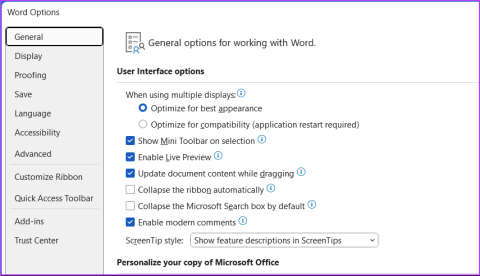
O Microsoft Word possui recursos para criar vários documentos, mas você sabia que há uma guia inteira de ferramentas adicionais ocultas? Chama-se guia Desenvolvedor e abre um mundo de possibilidades de personalização e automação. Neste artigo, orientaremos você na adição da guia Desenvolvedor à faixa de opções do Word no Windows e no Mac.
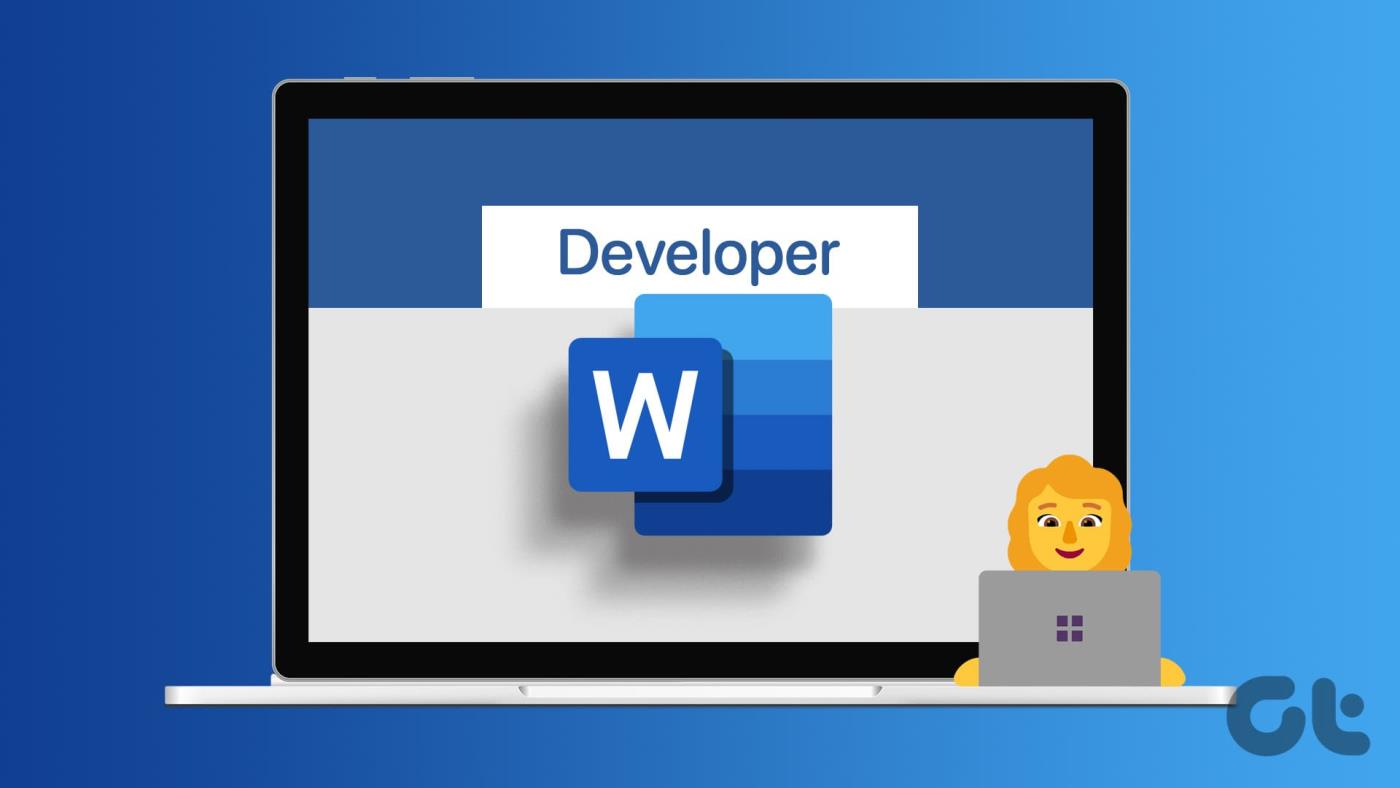
Embora você possa não precisar da guia Desenvolvedor para tarefas diárias, como escrever cartas ou criar documentos simples, ela é uma ferramenta poderosa para usuários que estão familiarizados com conceitos técnicos e desejam desbloquear todo o potencial do Microsoft Word. Agora que você entendeu isso, vamos começar.
A guia Desenvolvedor no Microsoft Word é um conjunto de ferramentas oculto destinado a usuários que desejam ir além da edição básica de documentos. Ele fornece acesso a recursos poderosos para criar formulários personalizados, macros e até mesmo criar suplementos. Abaixo estão alguns de seus usos e recursos notáveis:

É importante observar que a guia Desenvolvedor não é visível por padrão, ao contrário de outras guias como Home ou Inserir. Portanto, você deve habilitá-lo manualmente. Vamos começar habilitando o recurso no Windows.
Leia também : Melhores maneiras de recuar um parágrafo no Microsoft Word
Passo 1 : Pressione a tecla Windows no teclado, digite Microsoft Word e clique em Abrir.
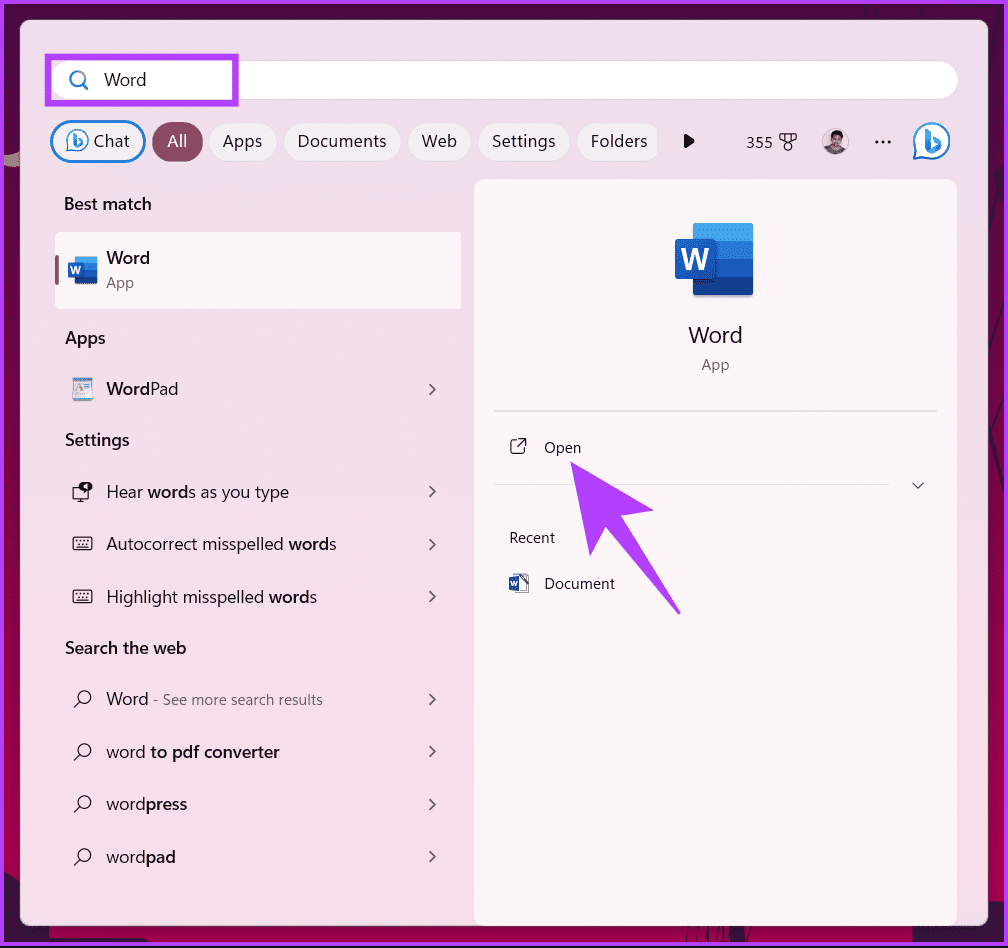
Passo 2 : Depois de aberto, vá para Arquivo na barra de ferramentas.
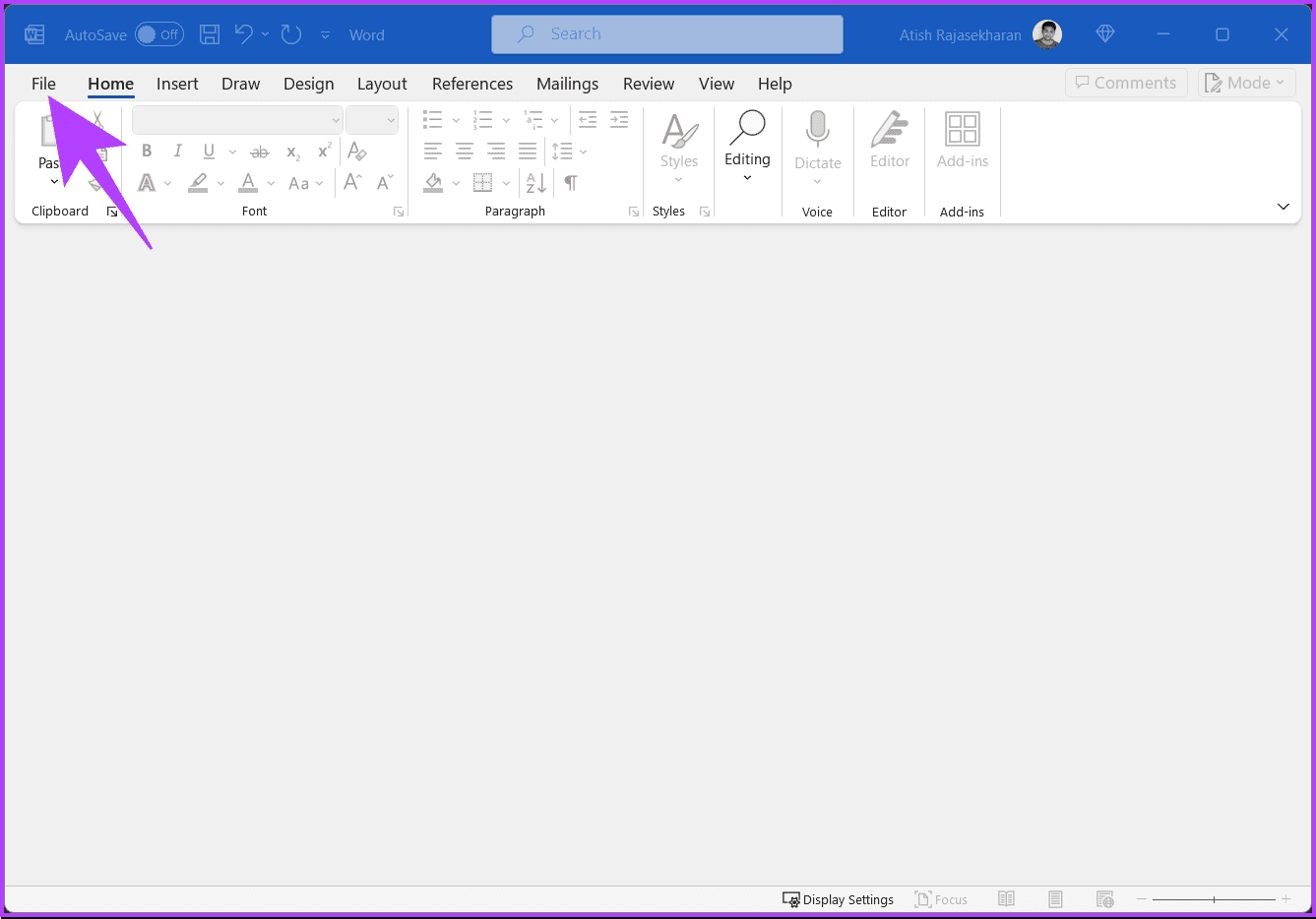
Etapa 3 : selecione Opções no canto inferior esquerdo. Isso abrirá a janela Opções do Word na tela.
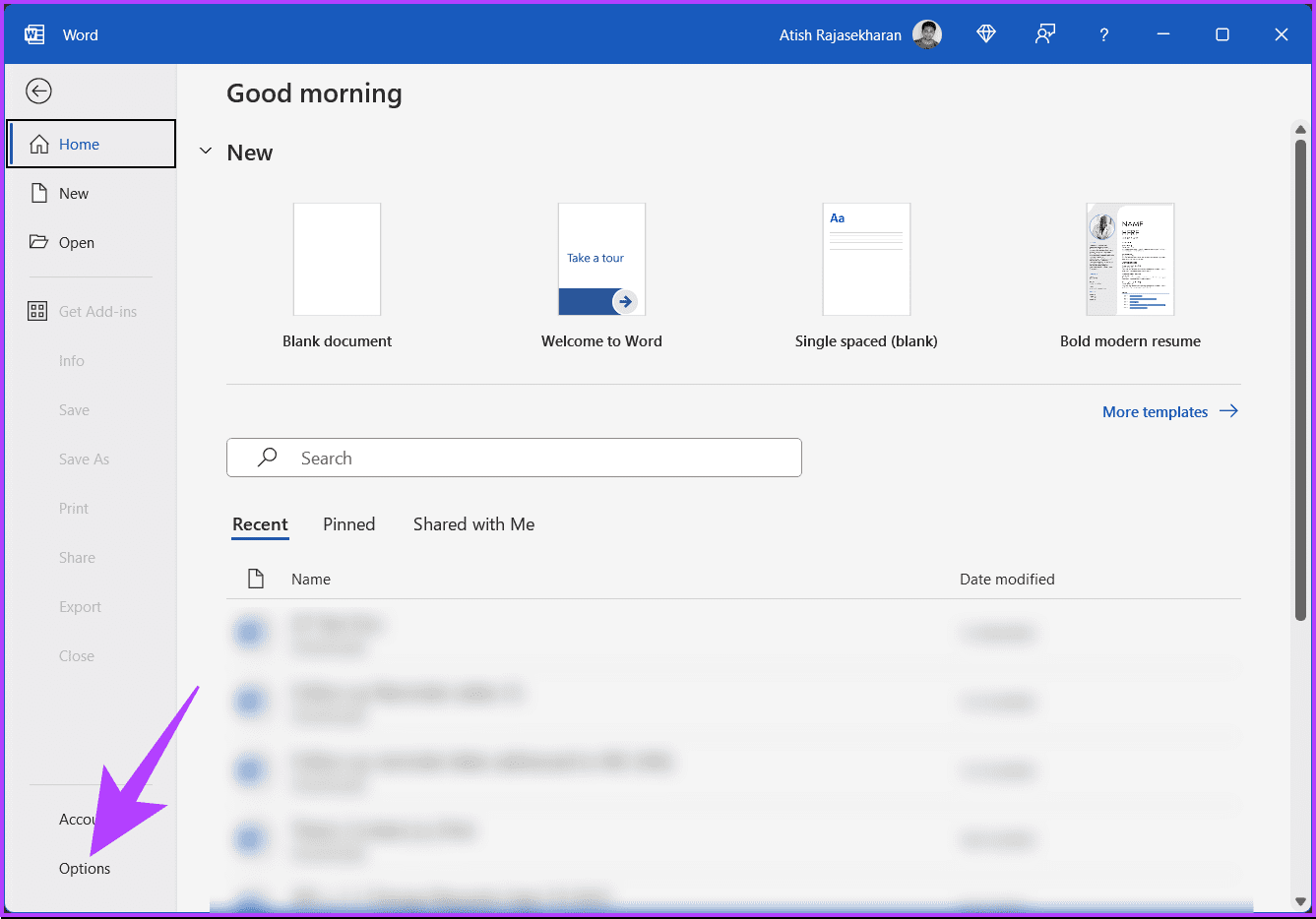
Passo 4 : Vá para Personalizar Faixa de Opções à esquerda na janela Opções do Word.
Passo 5 : Você verá duas caixas com diversas opções. Na caixa do lado direito (ou seja, abaixo de Personalizar a faixa de opções), role para baixo e marque a caixa ao lado de Desenvolvedor.
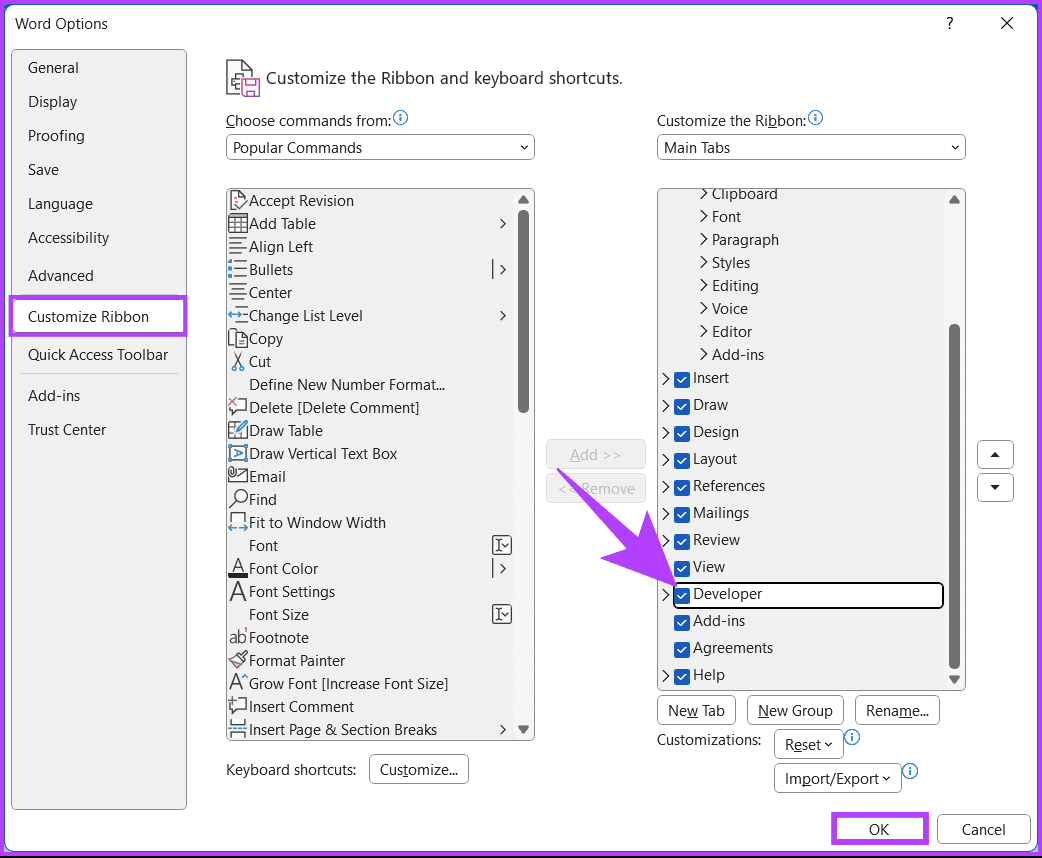
Se você não vir a guia Desenvolvedor, continue com as etapas abaixo.
Etapa 6 : Na caixa lateral esquerda, selecione Todas as guias em Escolher comandos no menu suspenso à esquerda.
Passo 7 : Agora, selecione Desenvolvedor e clique no botão Adicionar no meio para trazê-lo para a caixa do lado direito e, para habilitá-lo, marque a caixa ao lado dele.
Etapa 8 : Por fim, clique em OK para finalizar e fechar a janela Opções do Word.
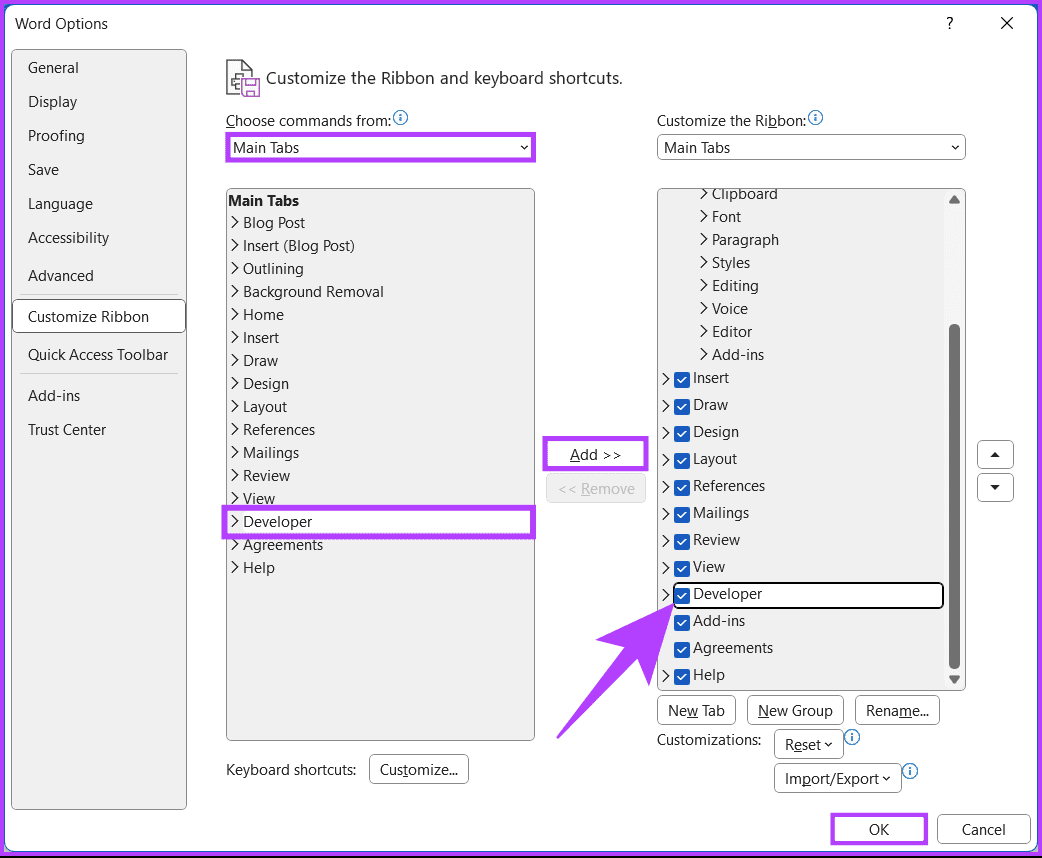
É isso. Você adicionou com êxito uma guia de desenvolvedor à faixa de opções do Word. Por outro lado, se você quiser desabilitar esta guia, siga as etapas acima, desmarque a opção Desenvolvedor e clique em OK.
Leia também : Como imprimir alterações e comentários rastreados em documentos do Microsoft Word
Ao contrário do Windows, as etapas para ativar a guia do desenvolvedor na faixa de opções do Word no Mac são um pouco diferentes. Siga as etapas mencionadas abaixo.
Passo 1 : Pressione as teclas Command + Barra de espaço no teclado, digite Word e pressione a tecla Return para iniciar o Microsoft Word no seu Mac.
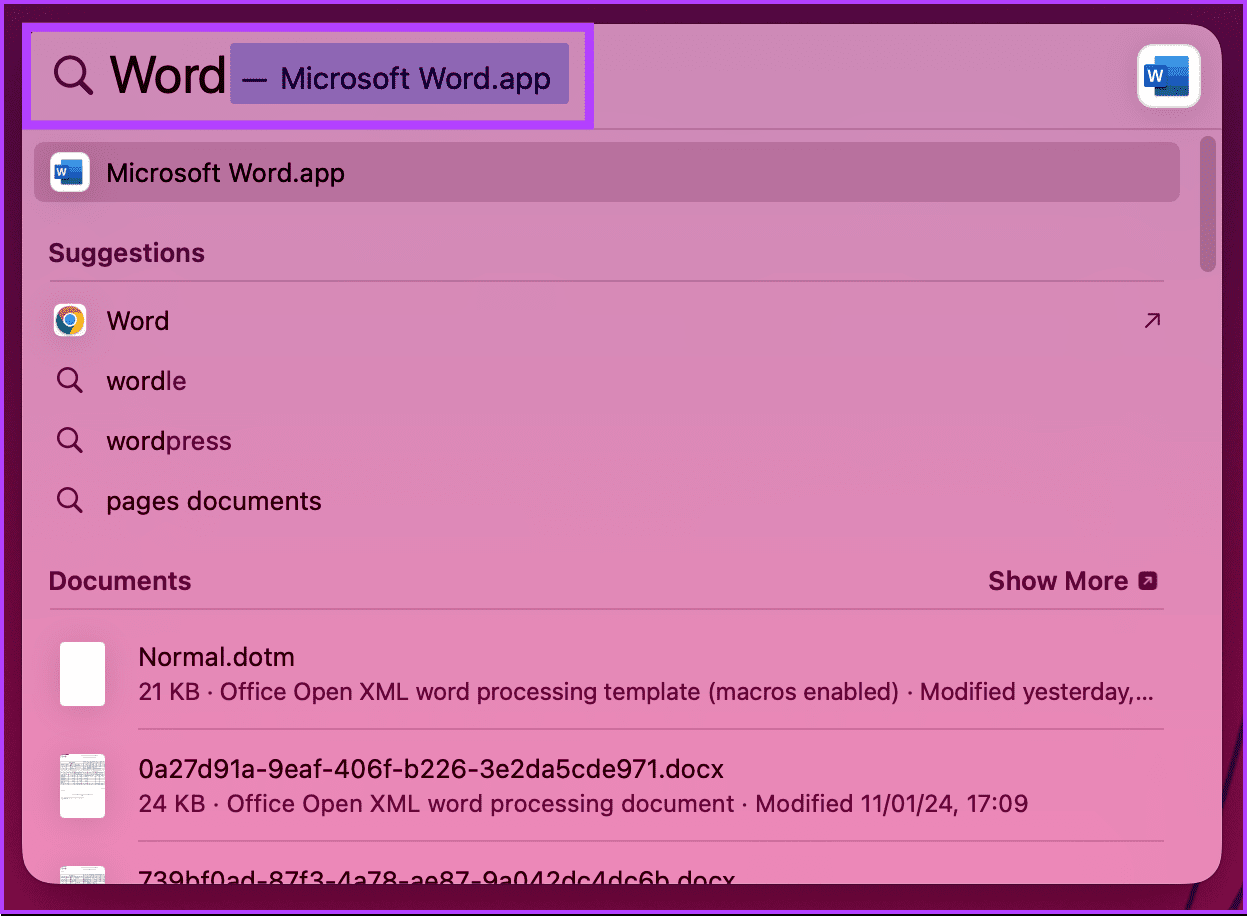
Passo 2 : Uma vez iniciado, vá para a opção Word na barra de ferramentas e escolha Preferências no menu suspenso.
Nota : Alternativamente, pressione Command + para abrir Preferências.
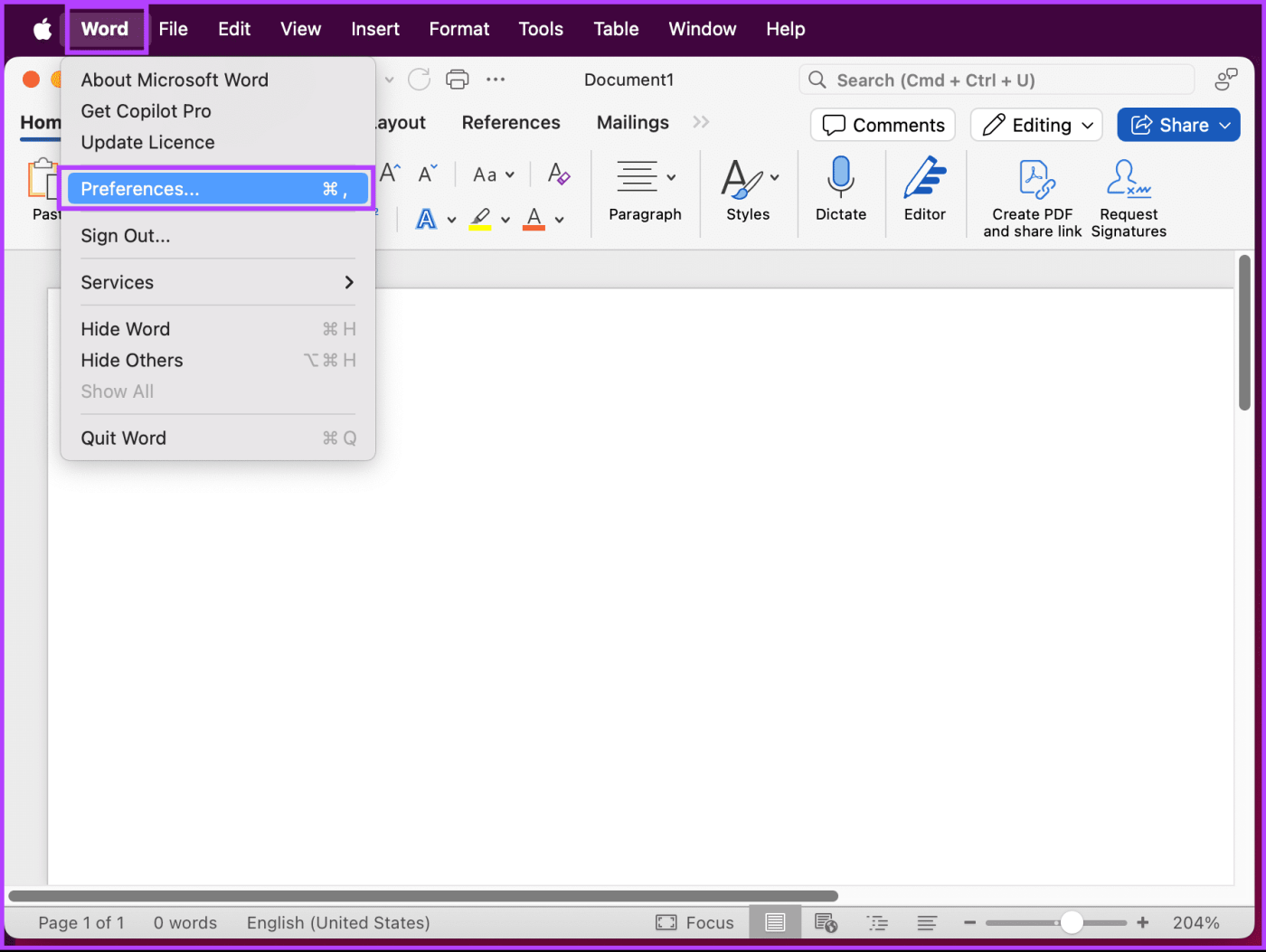
Etapa 3 : Selecione ‘Faixa de opções e barra de ferramentas’ na janela Preferências do Word em ‘Ferramentas de criação e revisão de texto’.
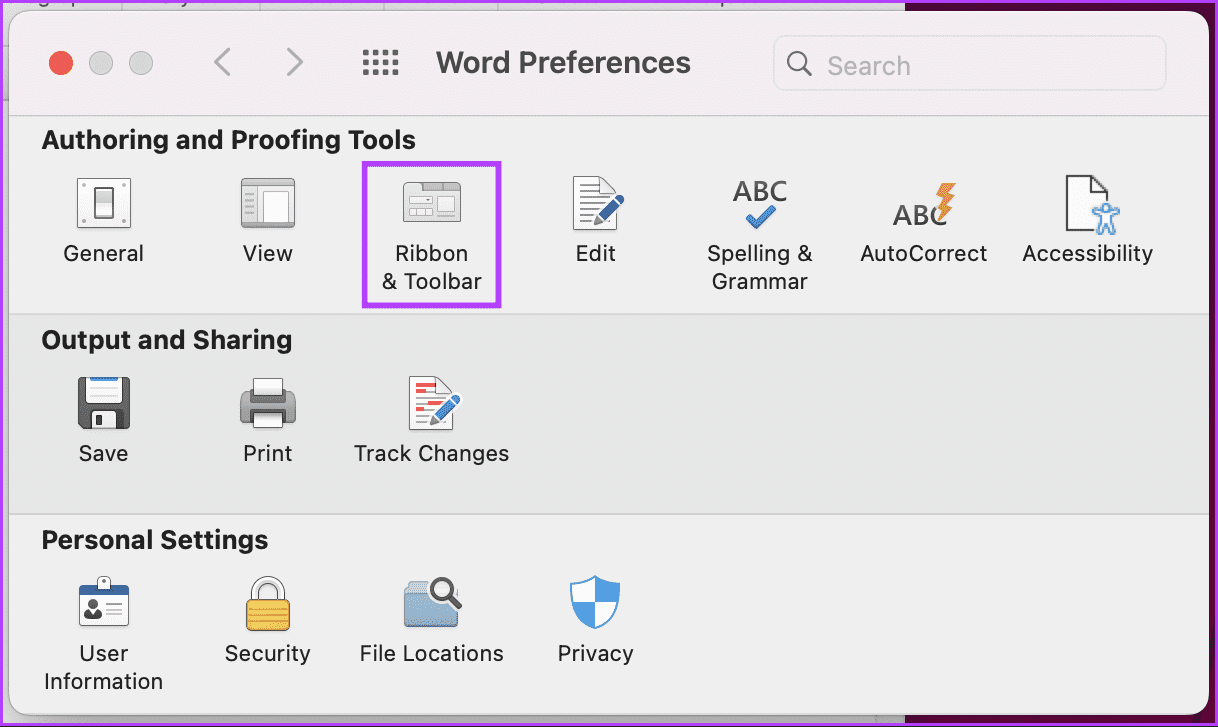
Passo 4 : Você verá duas caixas com várias opções. Na caixa do lado direito (ou seja, abaixo de Personalizar a faixa de opções), em Guias principais, role para baixo e marque a caixa ao lado de Desenvolvedor. Por fim, clique em Salvar.
Se você não vir a guia Desenvolvedor, continue com as etapas abaixo.
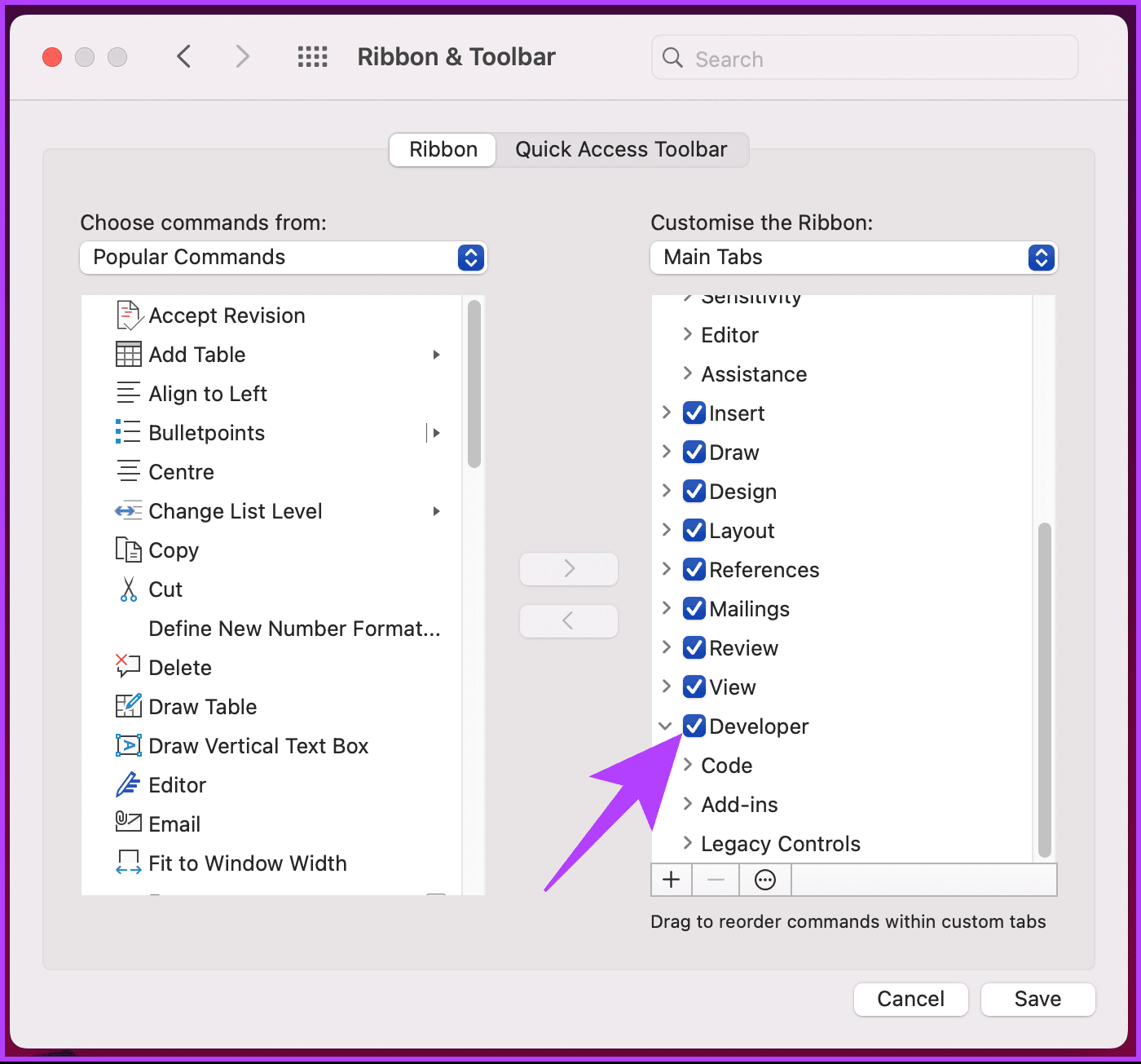
Etapa 5 : Na caixa lateral esquerda, selecione Todas as guias em Escolher comandos no menu suspenso à esquerda.
Etapa 6 : Agora selecione Desenvolvedor e clique no botão Adicionar no meio para trazê-lo para a caixa do lado direito e, para habilitá-lo, marque a caixa ao lado dele.
Passo 7 : Por fim, clique em Salvar para finalizar e fechar a janela Opções do Word.
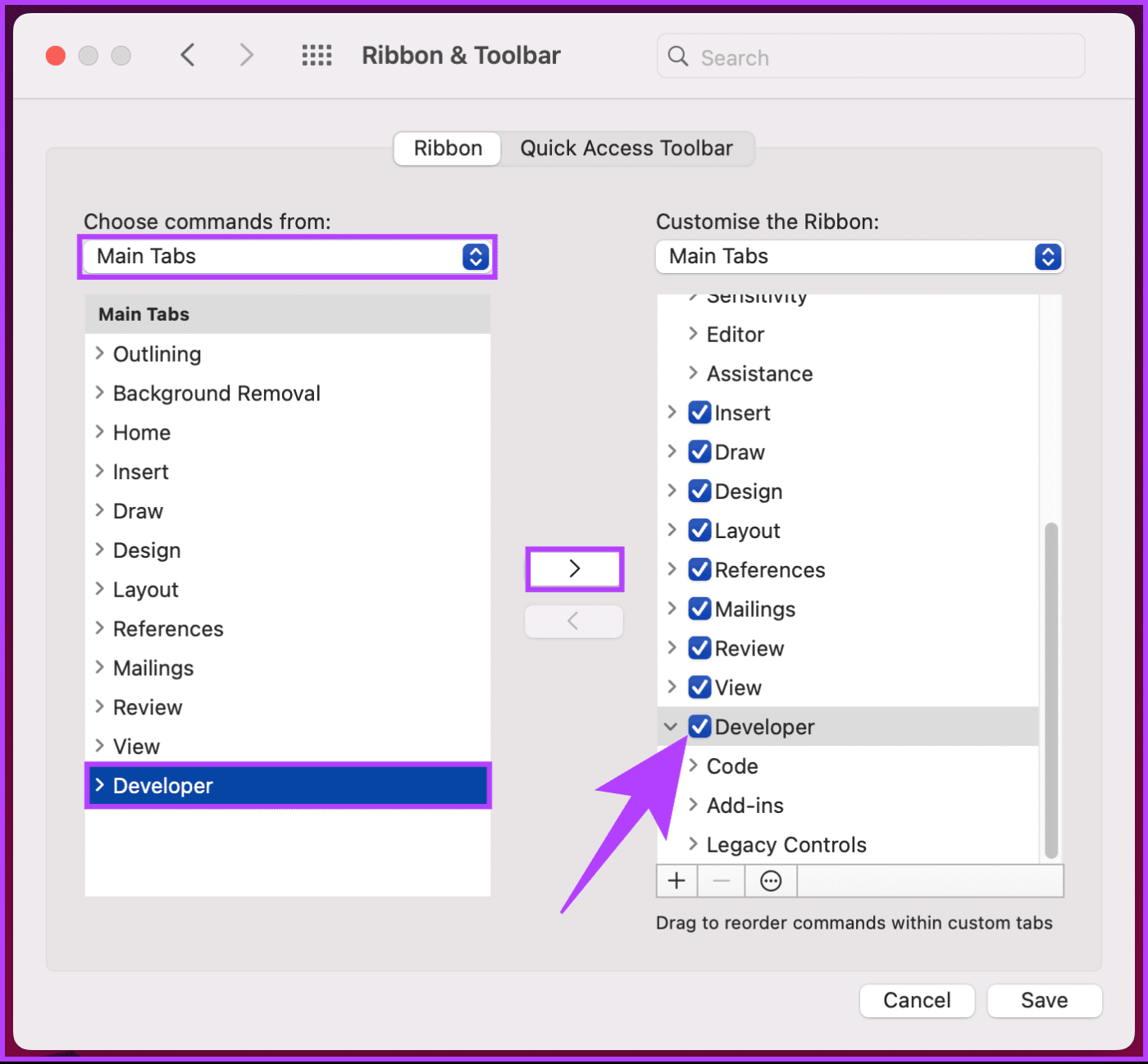
Ai está. Você verá a guia Desenvolvedor na barra de ferramentas do Word. Se você deseja desativar a guia Desenvolvedor, siga as mesmas etapas e desmarque a caixa ao lado de Desenvolvedor na janela ‘Faixa de opções e barra de ferramentas’.
1. A guia Desenvolvedor está disponível em todas as versões do Microsoft Word?
A guia Desenvolvedor está disponível na maioria das versões do Microsoft Word, incluindo Word 2010, Word 2013, Word 2016, Word 2019 e Microsoft 365. No entanto, algumas edições podem ter funcionalidade limitada.
2. Posso gravar macros usando a guia Desenvolvedor do Word?
Sim, a guia Desenvolvedor permite gravar e executar macros. A opção Gravar macro permite gravar uma série de ações e reproduzi-las posteriormente. Este é um recurso poderoso para automatizar tarefas repetitivas.
3. Posso personalizar a guia Desenvolvedor no Microsoft Word?
Sim, você pode personalizar a guia Desenvolvedor adicionando ou removendo comandos para atender melhor às suas necessidades. Isso pode ser feito através da seção Personalizar faixa de opções na caixa de diálogo Opções do Word. Você pode adicionar novos grupos e comandos ou criar suas macros e adicioná-las à faixa de opções.
Quer você seja um desenvolvedor experiente ou esteja apenas começando a explorar essas possibilidades, saber como adicionar a guia Desenvolvedor à Faixa de Opções no Word desbloqueia uma série de funcionalidades avançadas e eleva seu jogo de criação de documentos. Você também pode aprender como gerenciar quebras de página manuais e automáticas no Microsoft Word .
Um tutorial que mostra como fazer o Microsoft PowerPoint 365 reproduzir sua apresentação automaticamente definindo o tempo de Avançar Slides.
Os Conjuntos de Estilo podem dar instantaneamente ao seu documento inteiro uma aparência polida e consistente. Veja como usar os Conjuntos de Estilo no Word e onde encontrá-los.
Force um prompt em seus arquivos do Microsoft Excel para Office 365 que diz Abrir como Somente Leitura com este guia.
Mostramos um truque que você pode usar para exportar facilmente todos os seus Contatos do Microsoft Outlook 365 para arquivos vCard.
Aprenda a ativar ou desativar a exibição de fórmulas em células no Microsoft Excel.
Aprenda como bloquear e desbloquear células no Microsoft Excel 365 com este tutorial.
É comum que a opção Junk esteja desativada no Microsoft Outlook. Este artigo mostra como lidar com isso.
Um tutorial que mostra como importar slides de outro arquivo de apresentação do Microsoft PowerPoint 365.
Descubra como criar uma Macro no Word para facilitar a execução de suas funções mais utilizadas em menos tempo.
Mostramos como habilitar ou desabilitar as opções visíveis da área de transferência em aplicações do Microsoft Office 365.




